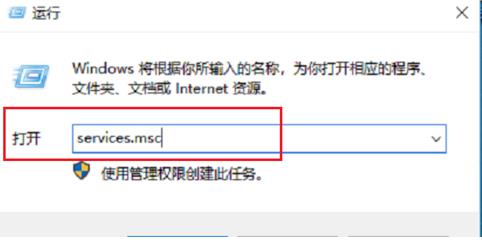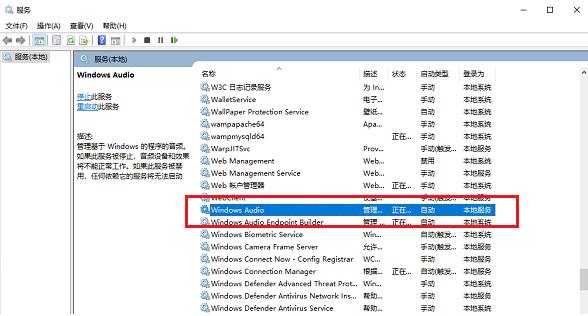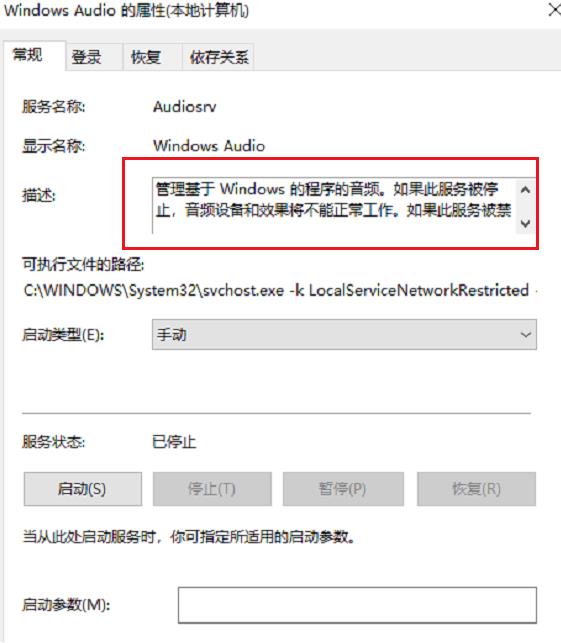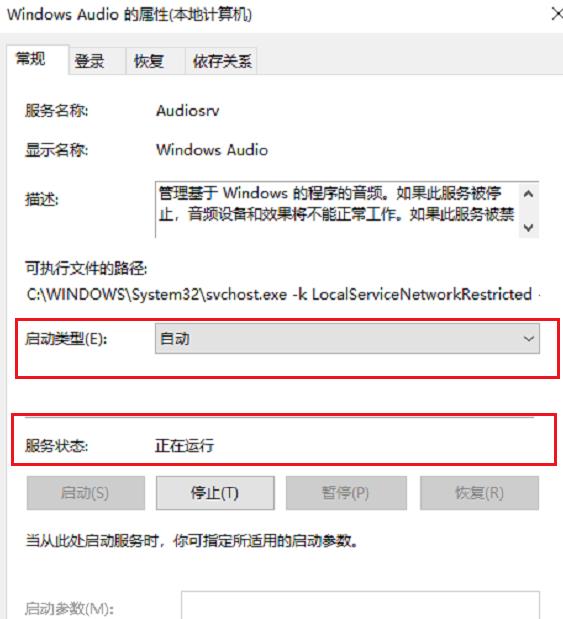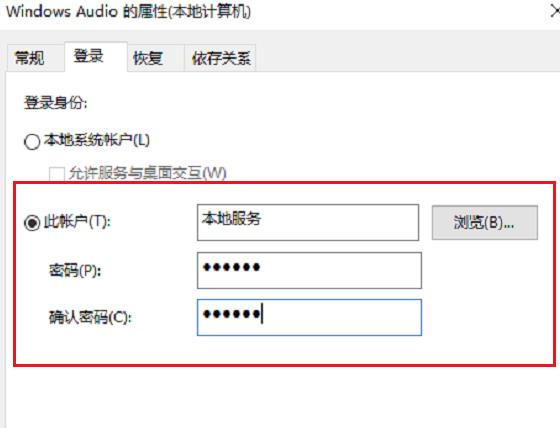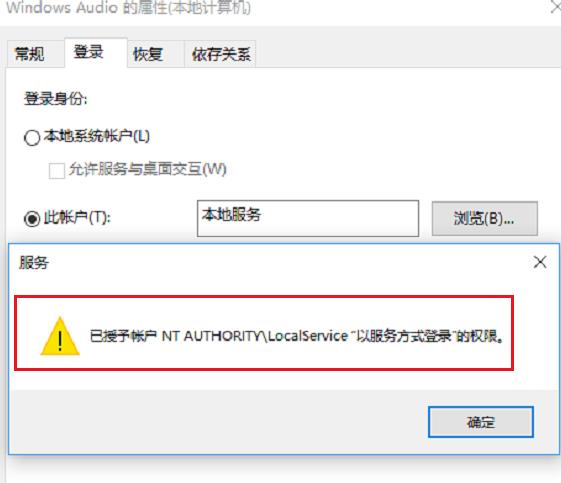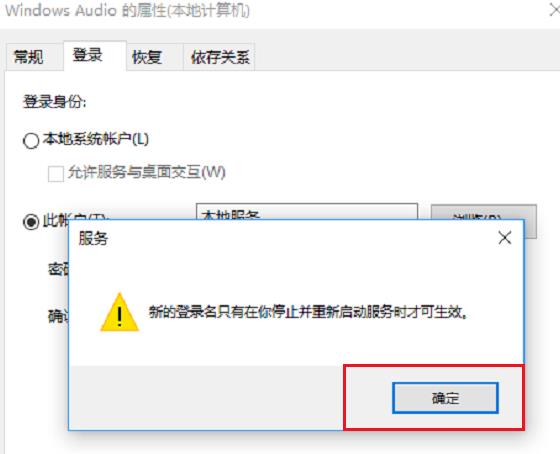Windows 10系统音频服务未运行的处理方法
发布时间:2022-01-12 文章来源:深度系统下载 浏览:
|
Windows 10是美国微软公司研发的跨平台及设备应用的操作系统。是微软发布的最后一个独立Windows版本。Windows 10共有7个发行版本,分别面向不同用户和设备。2014年10月1日,微软在旧金山召开新品发布会,对外展示了新一代Windows操作系统,将它命名为“Windows 10”,新系统的名称跳过了这个数字“9”。截止至2018年3月7日,Windows 10正式版已更新至秋季创意者10.0.16299.309版本,预览版已更新至春季创意者10.0.17120版本 win10系统音频服务未运行怎么办?最近有win10用户反映说,打开电脑时发现音频服务未运行,这是什么原因导致的呢?该怎么解决呢?下面小编就为大家介绍下win10系统音频服务未运行处理方法。 在win10系统上按win+R键打开运行,输入services.msc,点击确定,如下图所示:
进去系统服务之后,找到“Windows Audio”服务,点击进去,如下图所示:
进去“Windows Audio”服务属性界面之后,可以看到这是音频设备和效果的服务,如下图所示:
将服务启动类型设置为自动,服务进行开启,如下图所示:
点击登录,进去登录选项之后,将密码重新修改,可以设置“123456”,两次输入一致,点击确定,如下图所示:
点击确定,会对账户进行重新授权,连续点击确定之后,重启电脑就正常了,如下图所示:
当你遇到win10系统音频服务未运行的情况时可以参照以上方法解决,希望对大家有帮助。 以上就是小编为大家介绍的win10系统音频服务未运行处理方法。 Windows 10系统成为了智能手机、PC、平板、Xbox One、物联网和其他各种办公设备的心脏,使设备之间提供无缝的操作体验。 |
本文章关键词: Windows 10系统音频服务未运行的处理办法
相关文章
本类教程排行
系统热门教程
本热门系统总排行